主页 > 经验 >
笔记本电脑屏幕卡死了怎么办 电脑屏幕卡死不动
笔记本电脑屏幕卡死了怎么办 电脑屏幕卡死不动。我们在使用电脑的时候,电脑经常会遇到很多我们不会解决的问题。当我们的电脑屏幕出现了卡死的时候,我们应该怎么办呢?一起来看看吧。
屏幕卡死的时候,屏幕上的东西基本都无法操作了。这是可以按住键盘上的ctrl+alt+del三个键,弹出任务管理器。
在弹出的任务管理器中,选择explorer.exe
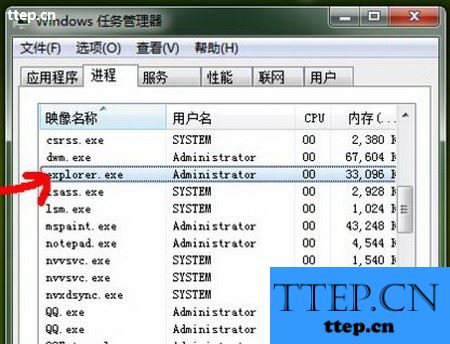
右键点击explorer.exe,在弹出的菜单中选择"结束进程
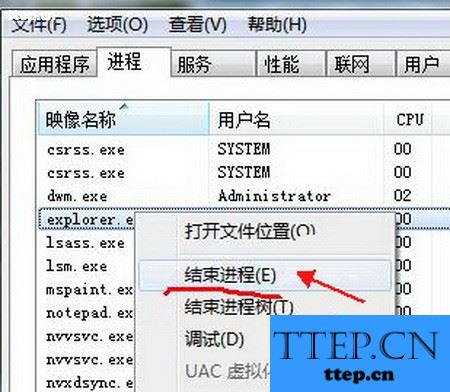
"explorer.exe进程结束后,除了任务管理器还在屏幕上以外,桌面上的东西都会消失。这是在任务管理上边左上角点击文件---点击"新建任务"。

在弹出的对话框中输如explorer.exe,确定。消失的屏幕就出现了,卡死的现象也解决了。
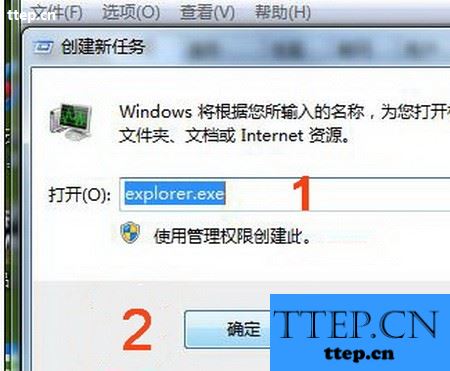
对于以上的步骤,可以简单的总结为把explorer.exe进程杀死,然后又将explorer.exe启动。这也就达到了重新启动桌面的目的。
明白了以上的机理之后,我们可以将cmd下执行关闭explorer.exe的命令taskkill /f /im "explorer.exe"及explorer.exe复制到记事本中,保存为*.bat文件
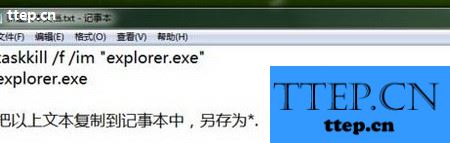
当屏幕卡死的时候一点击,就执行了explorer.exe进程关闭、重启的操作,瞬间就把卡死的屏幕给复活了。
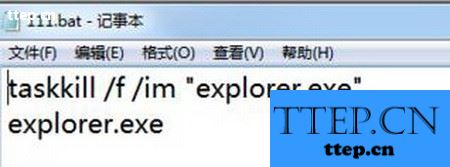
对于我们遇到了这样的问题的时候,我们就可以利用到上面介绍的解决方法进行处理,相信可以解决你的难题。
屏幕卡死的时候,屏幕上的东西基本都无法操作了。这是可以按住键盘上的ctrl+alt+del三个键,弹出任务管理器。
在弹出的任务管理器中,选择explorer.exe
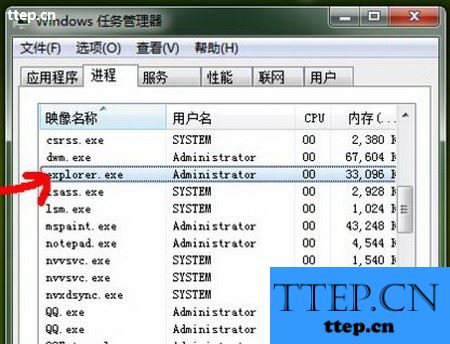
右键点击explorer.exe,在弹出的菜单中选择"结束进程
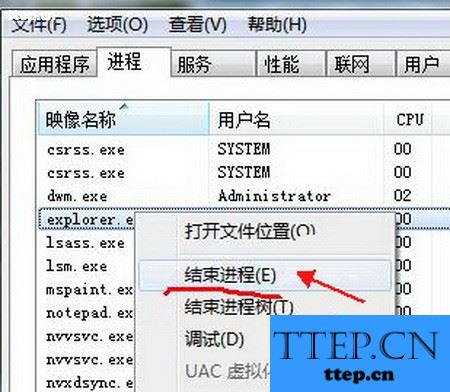
"explorer.exe进程结束后,除了任务管理器还在屏幕上以外,桌面上的东西都会消失。这是在任务管理上边左上角点击文件---点击"新建任务"。

在弹出的对话框中输如explorer.exe,确定。消失的屏幕就出现了,卡死的现象也解决了。
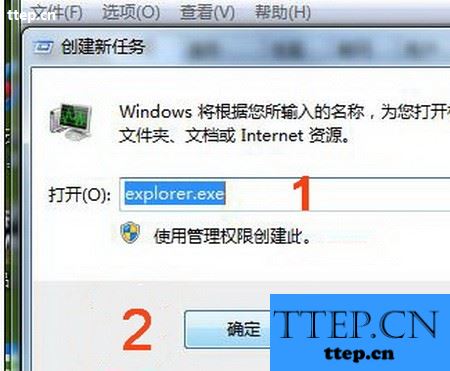
对于以上的步骤,可以简单的总结为把explorer.exe进程杀死,然后又将explorer.exe启动。这也就达到了重新启动桌面的目的。
明白了以上的机理之后,我们可以将cmd下执行关闭explorer.exe的命令taskkill /f /im "explorer.exe"及explorer.exe复制到记事本中,保存为*.bat文件
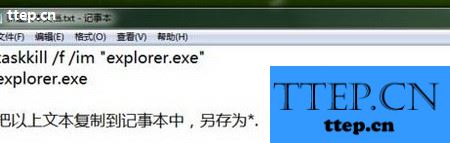
当屏幕卡死的时候一点击,就执行了explorer.exe进程关闭、重启的操作,瞬间就把卡死的屏幕给复活了。
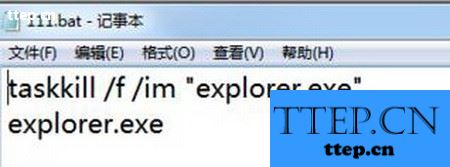
对于我们遇到了这样的问题的时候,我们就可以利用到上面介绍的解决方法进行处理,相信可以解决你的难题。
- 最近发表
- 赞助商链接
